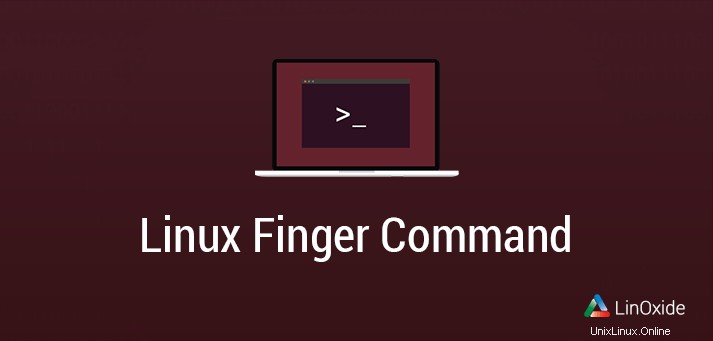
La commande Finger est utilisée dans les systèmes Linux et Unix pour vérifier les informations de tous les utilisateurs actuellement connectés à partir du terminal. Il s'agit d'un utilitaire de ligne de commande qui peut fournir aux utilisateurs l'heure de connexion, le tty (nom), le temps d'inactivité, le répertoire personnel, le nom du shell, etc.
Le package Finger n'est pas installé par défaut dans la plupart des systèmes Linux et Ubuntu, autres systèmes à saveur Debian. Dans ce tutoriel, nous verrons comment installer et utiliser la commande finger sous Linux.
Syntaxe de la commande Finger
La commande suivante montre la syntaxe de la commande finger :
finger [-lmsp] [user1 user2 ….. ]Installer le doigt
Vous pouvez utiliser la commande suivante pour installer la commande finger dans les distributions Linux.
Sur les systèmes Ubuntu et Debian :
$ sudo apt-get install fingerSur les systèmes Fedora :
$ sudo dnf install fingerSur les systèmes Redhat et CentOS, vous pouvez installer à l'aide de la commande yum ou télécharger le package.
$ sudo yum install finger1) Commande Finger avec l'option -s
Avec -s La commande option finger imprimera le nom de connexion, le nom réel, le nom du terminal et l'état d'écriture de l'utilisateur (l'astérisque avant le nom du terminal signifie que vous n'avez pas d'autorisation d'écriture avec cet appareil), le temps d'inactivité, l'heure de connexion, l'emplacement du bureau et le numéro de téléphone du bureau .
L'heure de connexion est affichée avec MM DD HH:mm format. Si le temps dépasse six mois, l'année s'affiche plutôt que les heures et les minutes.
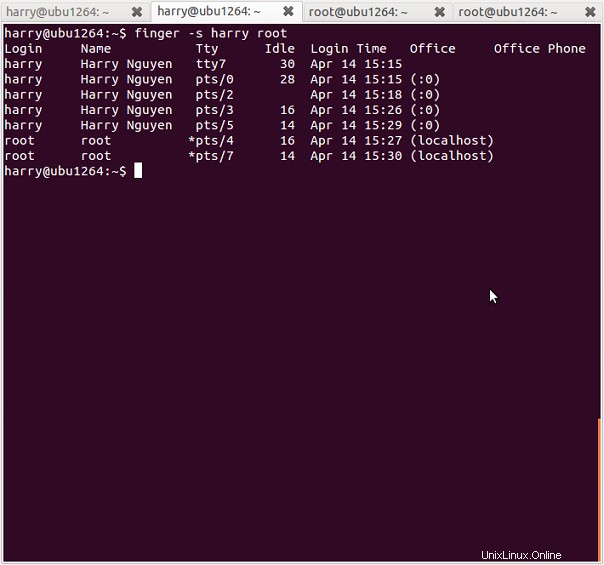
2) Commande Finger avec l'option -l
Commande au doigt avec -l affiche toutes les informations décrites pour le -s ainsi que le répertoire personnel de l'utilisateur, le numéro de téléphone personnel, le shell de connexion, l'état de la messagerie, etc.
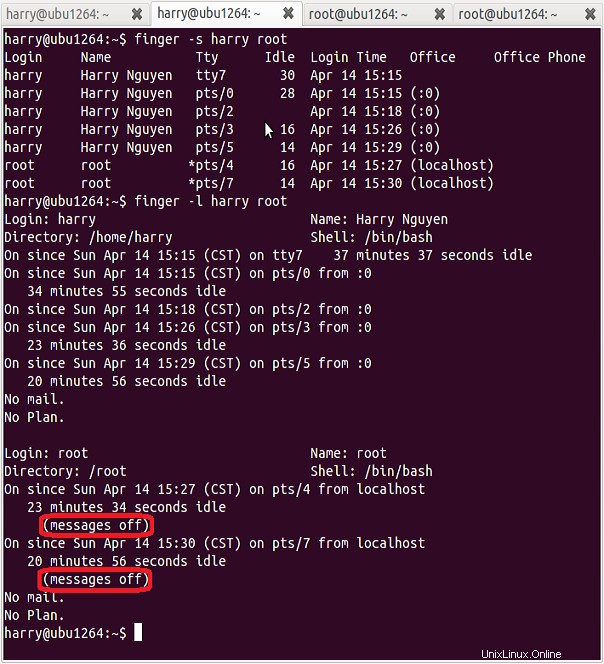
La phrase "(messages désactivés)" signifie que l'utilisateur "harry" n'a pas l'autorisation d'écriture pour "root" sur les appareils pts/4 et pts/7. Si un utilisateur est connecté plusieurs fois, les informations du terminal sont répétées une fois par connexion.
Renvoie également les fichiers '.plan', '.project' et '.pgpkey' s'il y en a. Dans la capture d'écran ci-dessus, l'utilisateur "harry" n'a "pas de plan".
3) Commande Finger avec l'option -p
L'option -p est complètement identique avec l'option -l , sauf qu'il n'inclut pas les fichiers '.plan', '.project' et '.pgpkey' des utilisateurs dans le résultat renvoyé.
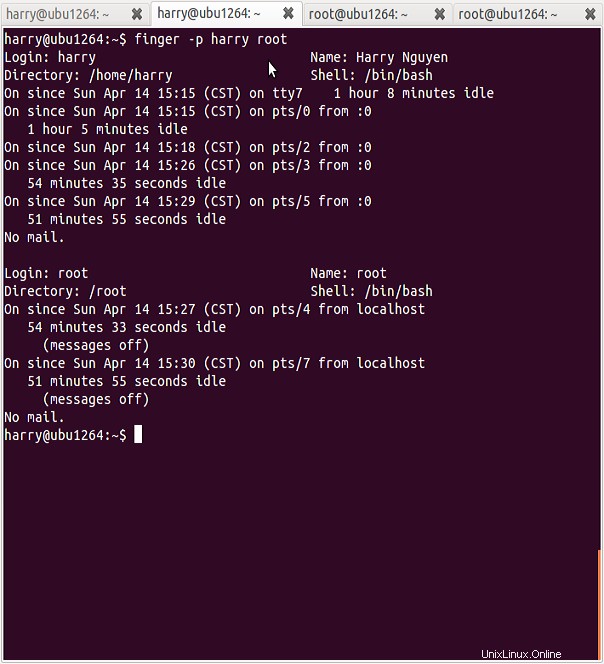
4) Commande Finger avec l'option -m
Avec -m La commande option finger empêchera la correspondance des noms d'utilisateurs dans le résultat renvoyé. Toutes les correspondances de noms effectuées au doigt sont insensibles à la casse.
Par exemple, notre système a deux utilisateurs nommés "harry" et "harry1". Sans option -m , la commande finger renverra les informations des deux utilisateurs et ne renverra que les informations de l'utilisateur 'harry' s'il y a -m suivre.
Avec -m possibilité
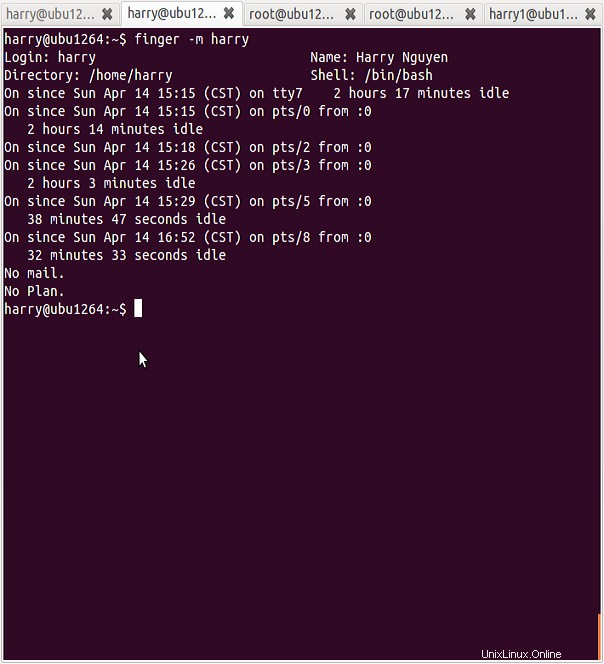
Sans -m possibilité
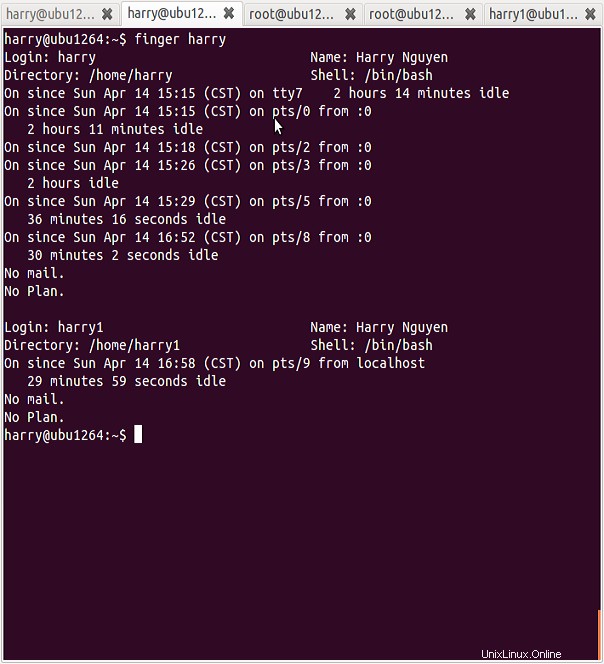
Si aucune option n'est spécifiée, le doigt utilise par défaut le -l sortie de style si des opérandes sont fournis, sinon au -s style.
Si aucun argument n'est spécifié, finger imprimera une entrée pour chaque utilisateur actuellement connecté au système.
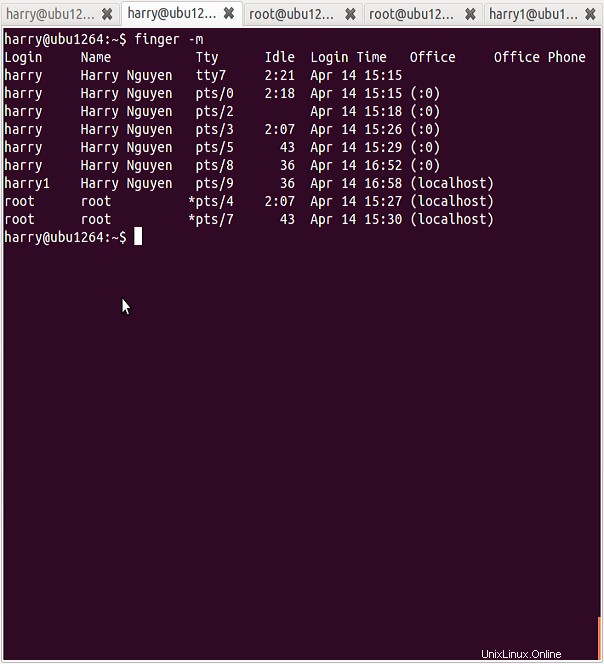
Conclusion
Dans ce didacticiel, nous avons appris à utiliser la commande finger pour imprimer les informations utilisateur. J'espère que vous avez apprécié la lecture et s'il vous plaît laissez votre suggestion dans la section des commentaires ci-dessous.